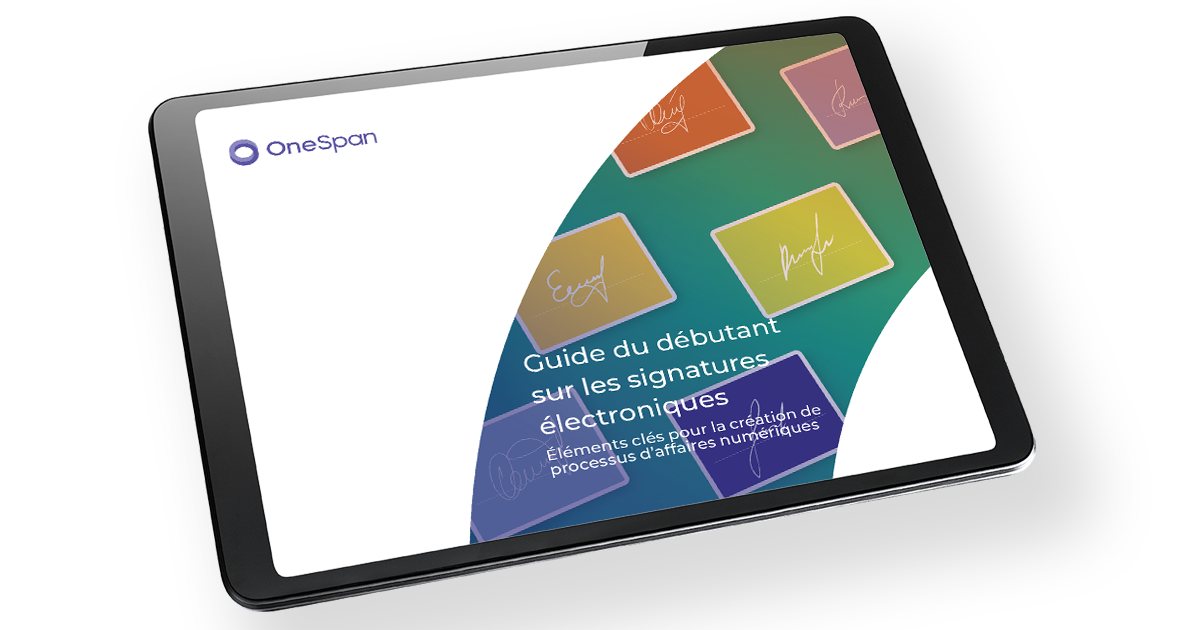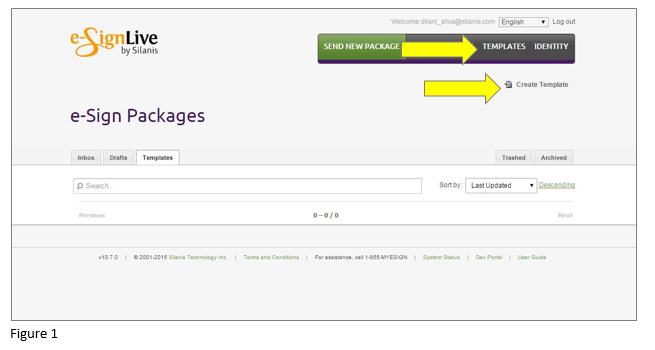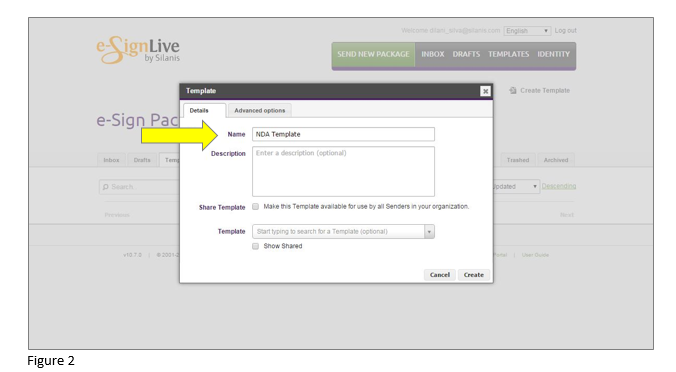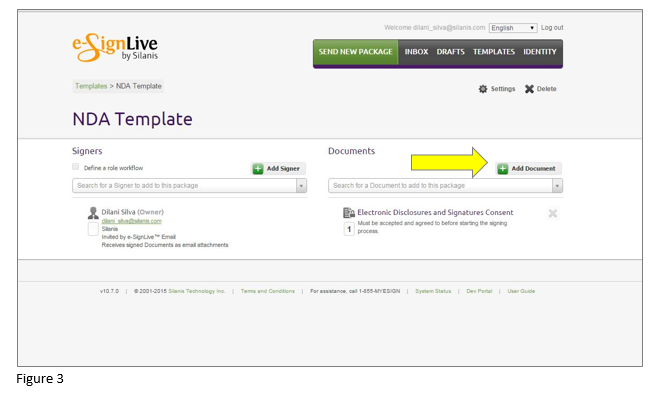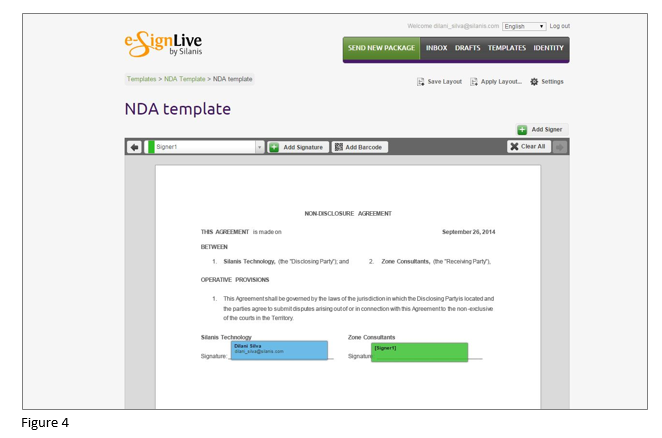Comment créer des modèles de signature électronique dans OneSpan Sign

En tant qu'employé occupé dans un environnement de travail au rythme rapide, je suis toujours à la recherche de hacks gain de temps pour devenir plus productif et accomplir des tâches en temps opportun. Un de mes boosters de productivité préférés est d'utiliser des modèles de documents pour aider à libérer mon temps passé sur répétitif (et parfois à forte intensité de main-d'œuvre) tâches.
Les modèles OneSpan Sign vous permettent de prédéfinir les signataires, les documents, les emplacements de signature et le flux de travail de signature électronique, puis de réutiliser ces modèles pour automatiser les transactions futures.
Les modèles peuvent vous aider à envoyer des documents fréquemment utilisés tels que des contrats, des accords et des formulaires de non-divulgation pour la signature - vous faire gagner du temps de la préparation de documents avec les mêmes blocs de signature et les champs encore et encore! Une fois que vous avez créé un modèle, vous et d'autres membres de votre organisation êtes prêts à l'utiliser. Vous apprécierez l’utilisation de modèles de documents dans OneSpan Sign pour vous détourner des tâches administratives fastidieuses et vers des activités à valeur ajoutée au cours de votre organisation.
Vous pouvez facilement créer un modèle pour vos documents fréquemment utilisés dans OneSpan Sign en suivant ces 5 étapes simples :
- Aller à 'Templates' (Figure 1)
- Cliquez sur 'Create Template' (Figure 1)
- Dans la boîte de dialogue, donnez un nom à votre modèle (figure 2)
- Ajoutez vos documents (p. ex., document de non-divulgation, contrat d'employé, etc.) (figure 3)
- Ajoutez vos blocs de signature et d'autres champs au document (figure 4)
- Vous pouvez définir les rôles de modèle (détenteurs de lieux de signature anonymes) et attribuer des rôles à des signataires réels lorsqu'il est temps de créer une nouvelle transaction
Pour ce faire, assurez-vous de sélectionner 'A Placeholder que vous pouvez réutiliser dans Templates' dans la boîte de dialogue 'Add Signer' (figure 5). Ajoutez les signatures et les champs nécessaires au document. 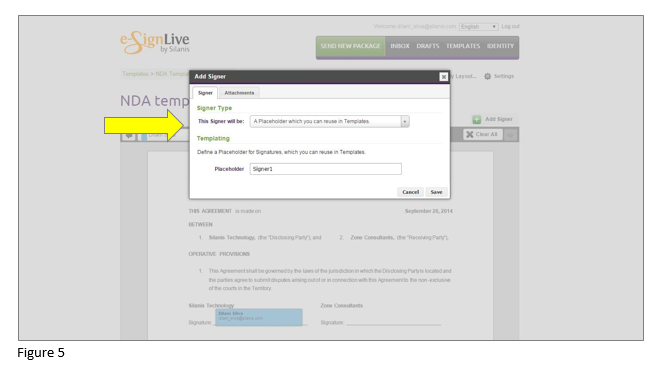
Voilà! Le modèle est maintenant prêt à l'emploi.
Nouveau pour les e-signatures? Accélérez vos activités en ajoutant des modèles à vos flux de travail de signature. Inscrivez-vous à un essai gratuit de OneSpan Sign.